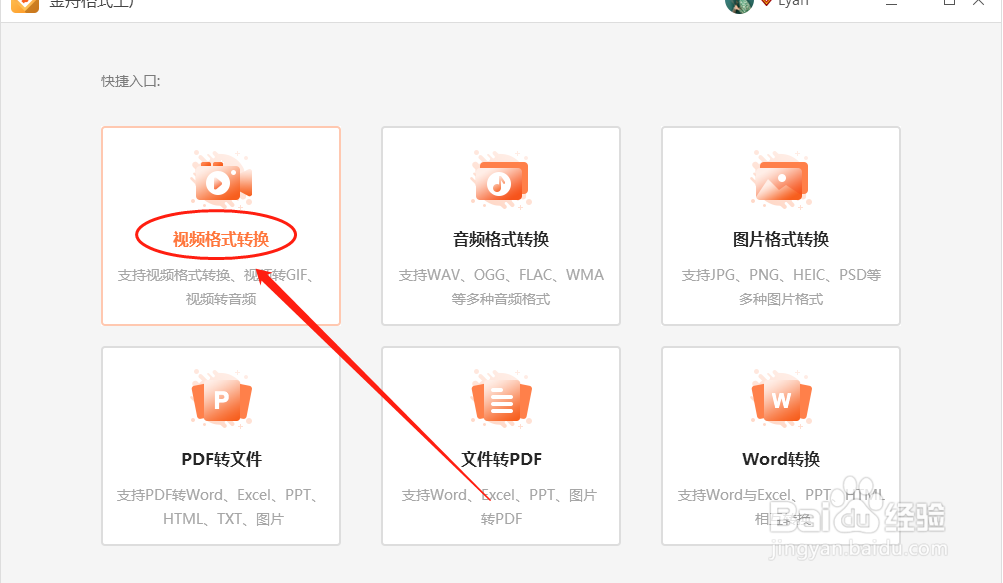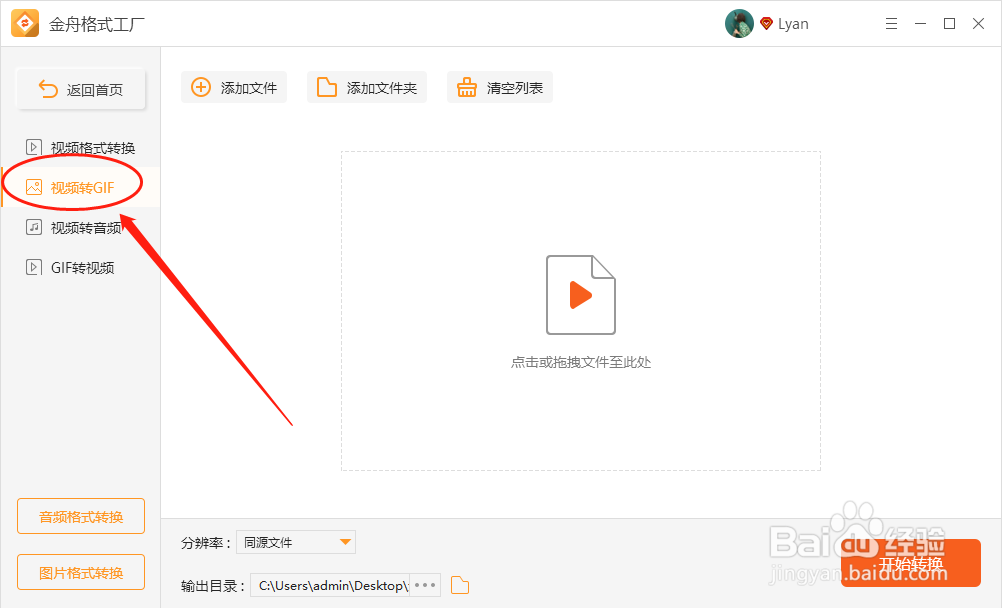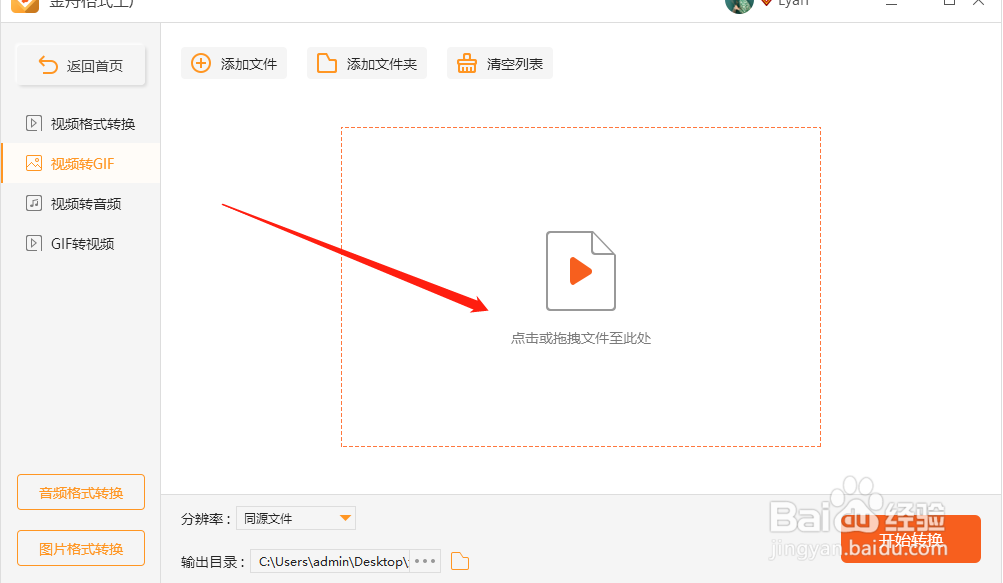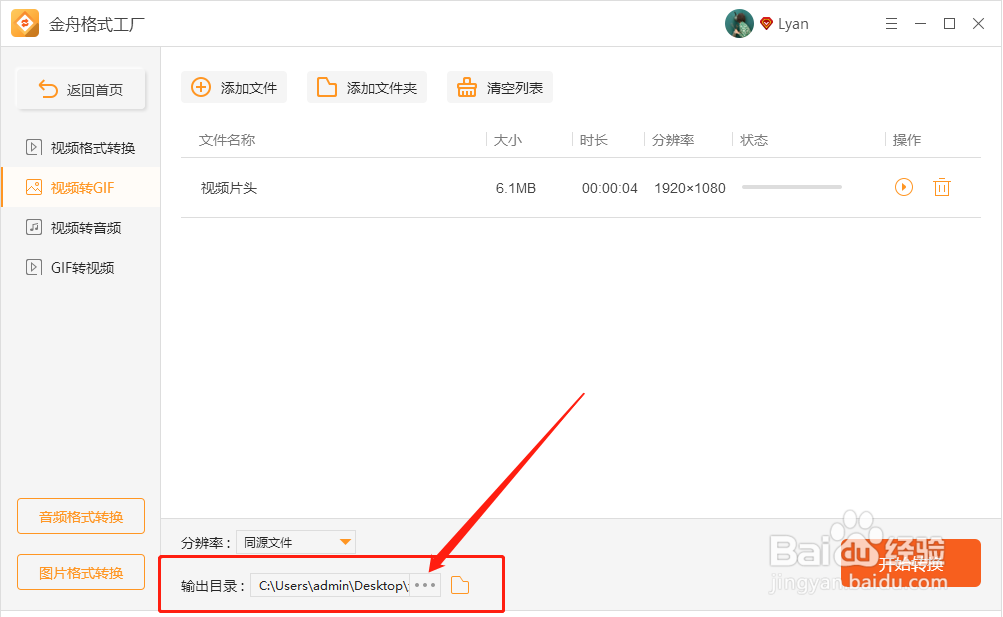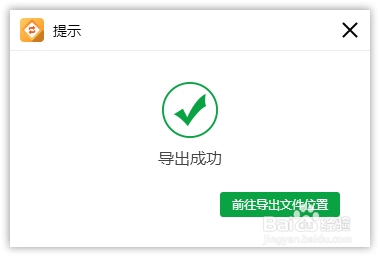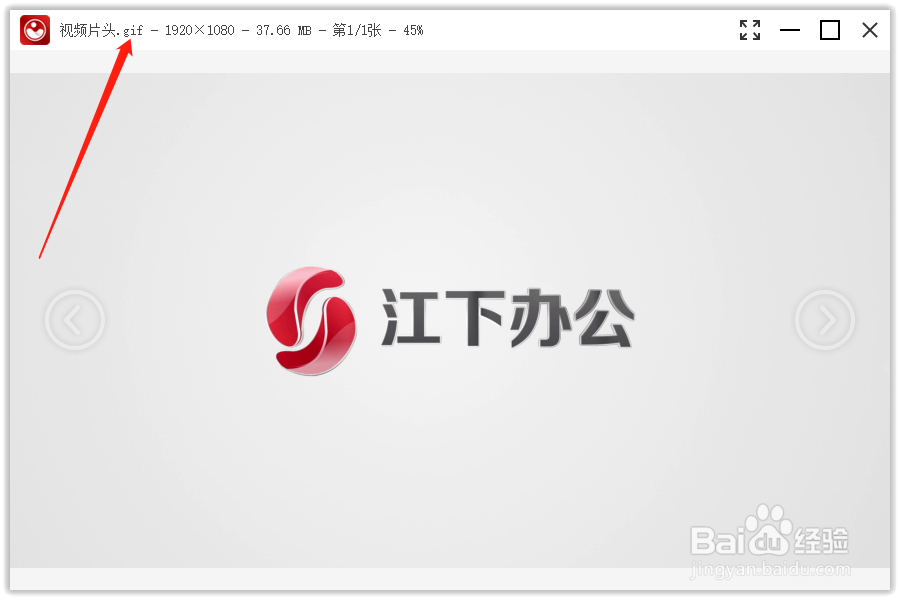如何把MP4视频转成GIF动图
1、打开格式工厂后,点击选择“视频格式转换”选项;
2、打开格式工厂后,点击选择“视频格式转换”选项;
3、如图,点击或拖拽文件至此处,可一次批量添加;
4、软件默认的输出目录是原文件夹,点击此处可更换位置;
5、最后,直接点击“开始转换”就可以了;
6、转换成功后会得到以下提示,点击前往导出文件位置浏览即可;
7、以下就是转换好的GIF动图啦!
声明:本网站引用、摘录或转载内容仅供网站访问者交流或参考,不代表本站立场,如存在版权或非法内容,请联系站长删除,联系邮箱:site.kefu@qq.com。
阅读量:61
阅读量:46
阅读量:86
阅读量:61
阅读量:26